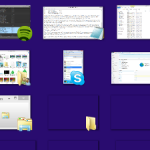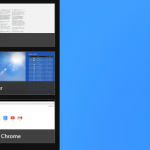你想知道如何访问Windows 8开始屏幕你已经安装开始菜单齐磊后2?这里是如何。
的Windows 8.1的新功能:可调整大小的瓷砖New Features of Windows 8.1: Resizable Tiles
| 通过 Steve Horton |
|
|
的Windows 8.1的另一项新功能是调整现场瓦片上的Windows 8开始屏幕的能力。
导航的Windows 8 – 应用程序,屏幕和更多Navigating Windows 8 – Apps, Screens and More
| 通过 Steve Horton |
|
|
你怎么回去?围绕Windows 8浏览没有任何明显的导航按钮可以是一个痛苦。这里就是你需要做的。
在Windows 8中打开的应用程序之间如何切换How to Switch between Open Apps in Windows 8
| 通过 Steve Horton |
|
|
该交换机是列出的Windows 8如何处理打开的应用程序之间进行切换。下面是如何使用它。